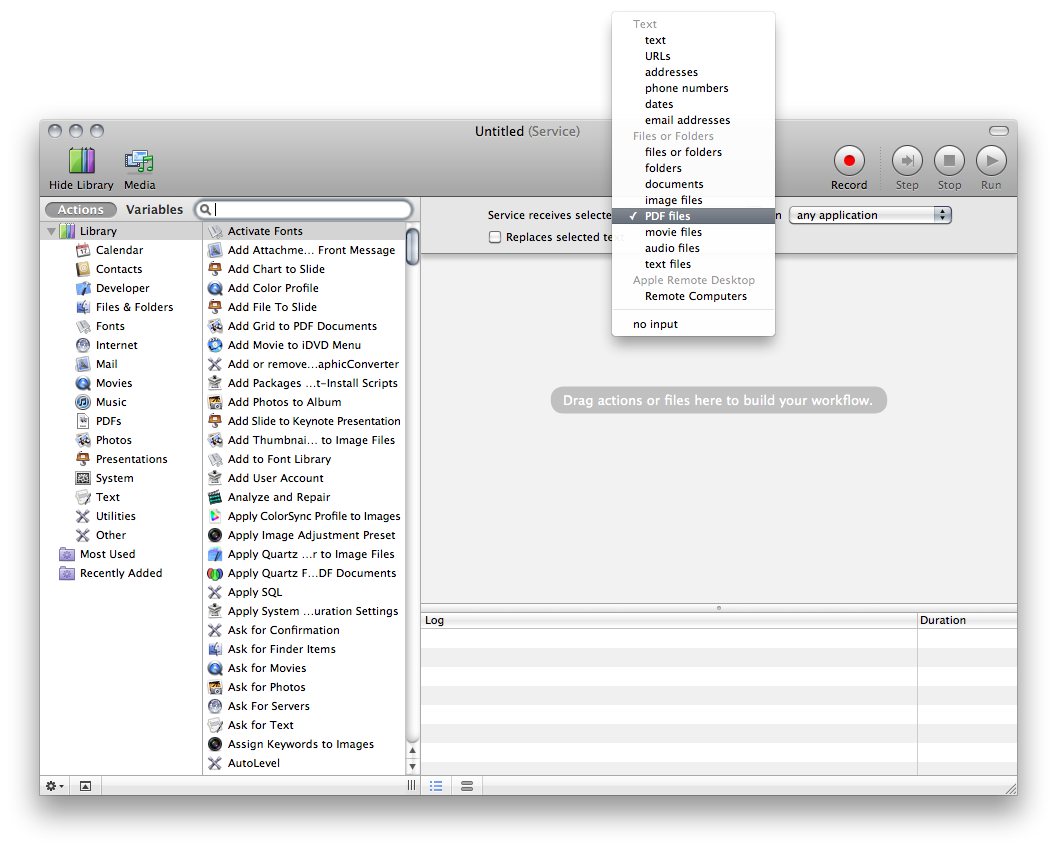Πολλές φορές θα σας έχει τύχει να χρειάζεται να συνδυάσετε πολλά PDF σε ένα και να κάνετε rearrange τις σελίδες. Αυτό κανονικά θα έπρεπε να γίνεται εύκολα με το Preview, το ίδιο θα θέλαμε και για τη δημιουργία ενός PDF από πολλαπλές εικόνες, αλλά δεν ισχύει, πρέπει να γίνει με το Automator. Παρακάτω θα αναλύσουμε τη διαδικασία με πολύ απλά βήματα, ώστε να φτιάξουμε μια υπηρεσία που δημιουργεί ένα νέο αρχείο PDF συνδυάζοντας περισσότερα, και να το ανοίγει στο Preview ώστε να κάνουμε το τελικό rearrangement που ίσως χρειάζεται.
Καταρχήν ανοίγουμε το Automator. Θα μας καλωσορίσει η οθόνη επιλογής template. Επιλέγουμε να δημιουργήσουμε μια υπηρεσία, η αλλιώς ένα Service.
Στο Service receives selected text, επιλέγουμε PDF files
Έπειτα επιλέγουμε τα παρακάτω Actions και τα κάνουμε drag 'n drop στο workflow.
Από το Library PDF's επιλέγουμε και κάνουμε drag 'n drop το Combine PDF Pages στο workflow Από το Library Files & Folders επιλέγουμε και κάνουμε drag 'n drop στο workflow το Move Finder Items Από το ίδιο Library επιλέγουμε και κάνουμε drag 'n drop στο workflow το Rename Finder Items Στο Rename Finder Items αλλάζουμε τις ρυθμίσεις σε Make Sequential, και του δίνουμε ένα νέο όνομα για τα αρχεία. Από το ίδιο Library μπορούμε να βάλουμε και το Open Finder Items επιλέγοντας να το ανοίξει το Preview ώστε να μπορούμε αμέσως να κάνουμε rearrange τις σελίδες του PDF.
Έπειτα αποθηκεύουμε το Workflow με το όνομα που επιθυμούμε, στη συγκεκριμένη περίπτωση το ονόμασα Combine to PDF.
Τέλος επιλέγοντας πολλαπλά αρχεία PDF, κάνοντας δεξί κλικ και επιλέγοντας Combine to PDF * θα δούμε ότι θα έχει σαν αποτέλεσμα να δημιουργηθεί ένα νέο αρχείο το οποίο θα ενσωματώνει τα επιλεγμένα, καθώς θα ανοίξει και στο Preview για να κάνουμε το rearrange.
*Σε κάποιους θα υπάρχει μέσα στο μενού Services.
Καταρχήν ανοίγουμε το Automator. Θα μας καλωσορίσει η οθόνη επιλογής template. Επιλέγουμε να δημιουργήσουμε μια υπηρεσία, η αλλιώς ένα Service.
Στο Service receives selected text, επιλέγουμε PDF files
Έπειτα επιλέγουμε τα παρακάτω Actions και τα κάνουμε drag 'n drop στο workflow.
Έπειτα αποθηκεύουμε το Workflow με το όνομα που επιθυμούμε, στη συγκεκριμένη περίπτωση το ονόμασα Combine to PDF.
Τέλος επιλέγοντας πολλαπλά αρχεία PDF, κάνοντας δεξί κλικ και επιλέγοντας Combine to PDF * θα δούμε ότι θα έχει σαν αποτέλεσμα να δημιουργηθεί ένα νέο αρχείο το οποίο θα ενσωματώνει τα επιλεγμένα, καθώς θα ανοίξει και στο Preview για να κάνουμε το rearrange.
*Σε κάποιους θα υπάρχει μέσα στο μενού Services.